iOS CGContextRef/UIBezierPath(绘图)
绘图的底层实现方法
注意:在drawRect方法中系统会默认创建一个上下文(C语言类型)在其他方法中不会有这样一个上下文(可以自己测试)
@implementation DrawView
//注意,在drawRect方法中系统会默认创建一个上下文(C语言类型)
//在其他方法中不会有这样一个上下文(可以自己测试)
//下面这个方法中的rect参数会传入当前view的frame
- (void)drawRect:(CGRect)rect{
//获取上下文
CGContextRef ctx = UIGraphicsGetCurrentContext();
//或者绘图路径对象(可以了理解为画笔)
UIBezierPath *bezierPath = [UIBezierPath bezierPath];
//绘图
[bezierPath moveToPoint:CGPointMake(50, 50)];
//通过控制点(ControlPoint来改变直线的弧度)
[bezierPath addQuadCurveToPoint:CGPointMake(250, 250) controlPoint:CGPointMake(50, 250)];
[bezierPath addLineToPoint:CGPointMake(250, 20)];
/**********设置上下文的状态***********/
CGContextSetLineWidth(ctx, 10);
CGContextSetLineJoin(ctx, kCGLineJoinRound);
CGContextSetLineCap(ctx, kCGLineCapRound);
//改变路径颜色
[[UIColor redColor] setStroke];
/***********************************/
//把路径添加到上下文
CGContextAddPath(ctx, bezierPath.CGPath);
//渲染上下文(layer)
CGContextStrokePath(ctx);
}
@end
效果图:
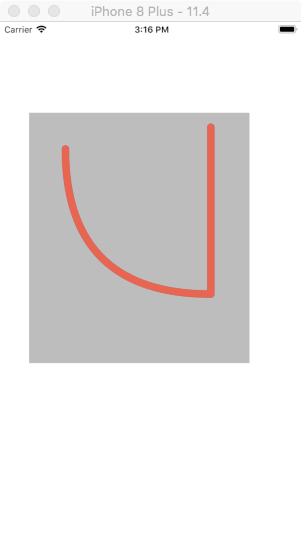
绘制图片(简易)
- (void)drawRect:(CGRect)rect{
UIBezierPath *path = [UIBezierPath bezierPathWithRect:CGRectMake(50, 50, 150, 150)];
[[UIColor redColor] setStroke];
[path setLineWidth:10];
[[UIColor yellowColor] setFill];
//fill和stroke必须在绘图的最后一步进行
[path stroke];
[path fill];
}
效果图:

绘图三
- (void)drawRect:(CGRect)rect{
//绘制扇形
CGPoint center = CGPointMake(rect.size.width*0.5, rect.size.height*0.5);
/*arcCenter:扇形圆心
*radius:半径
*clockWise:YES(逆时针),NO(顺时针)
*/
//注意不能位self.center作为扇形的圆形:self.center是以screen的左上角位坐标原点进行绘图
UIBezierPath *path = [UIBezierPath bezierPathWithArcCenter:center radius:100 startAngle:0 endAngle:M_PI_2 clockwise:YES];
[path addLineToPoint:center];
[path closePath];
[path setLineWidth:10];
[[UIColor redColor] setStroke];
[[UIColor yellowColor] setFill];
[path stroke];
[path fill];
//fill方法中,有进行路径的自动关闭,使用了fill有时候可以不使用closePath
}
效果图:

绘图三
注意
[self setNeedsDisplay];可以重制绘图内容,刷新UI
//ViewController Slider方法
- (IBAction)progressValue:(UISlider *)sender {
NSString *progress = [NSString stringWithFormat:@"%.2f%%",sender.value *100];
self.progressLabel.text = progress;
self.drawView.progressValue = sender.value;
[self.drawView drawRect:self.drawView.frame];
}
//drawView中的方法
- (void)setProgressValue:(CGFloat)progressValue{
_progressValue = progressValue;
[self setNeedsDisplay];
}
- (void)drawRect:(CGRect)rect{
CGPoint center = CGPointMake(rect.size.width*0.5, rect.size.height*0.5);
CGFloat angle = self.progressValue*M_PI*2;
CGFloat endAngle = angle - M_PI_2;
UIBezierPath *path = [UIBezierPath bezierPathWithArcCenter:center radius:rect.size.width*0.5 startAngle:-M_PI_2 endAngle:endAngle clockwise:YES];
[path setLineWidth:10];
[[UIColor redColor] setStroke];
[path stroke];
}
效果图:

绘图四 饼图
@implementation DrawView
- (void)drawRect:(CGRect)rect {
//模拟获取数据
NSArray *numberArr = @[@20,@30,@50,@70];
CGFloat total = 0;
CGPoint center = CGPointMake(rect.size.width*0.5, rect.size.width*0.5);
CGFloat radius = rect.size.width*0.5-10;
for(NSNumber *number in numberArr){
total += number.doubleValue;
}
CGFloat startAngel = 0;
for(NSNumber *number in numberArr){
CGFloat numberValue = number.doubleValue / total *M_PI *2;
[self drawRadiusWith:center WithRadius:radius withStartAngle:startAngel wihtNumber:(CGFloat)numberValue];
startAngel += numberValue;
}
}
- (void)drawRadiusWith:(CGPoint)center WithRadius:(CGFloat)radius withStartAngle:(CGFloat)startAngle wihtNumber:(CGFloat)number{
CGFloat endAngle = startAngle + number;
UIBezierPath *path = [UIBezierPath bezierPathWithArcCenter:center radius:radius startAngle:startAngle endAngle:endAngle clockwise:YES];
[path setLineWidth:5];
[path addLineToPoint:center];
[[self randomColor] setFill];
[path fill];
}
//设置随机颜色
- (UIColor *)randomColor{
CGFloat red = arc4random_uniform(256) / 255.0;
CGFloat blue = arc4random_uniform(256) / 255.0;
CGFloat yellow = arc4random_uniform(256) / 255.0;
return [UIColor colorWithRed:red green:blue blue:yellow alpha:1.0];
}
- (void)touchesBegan:(NSSet<UITouch *> *)touches withEvent:(UIEvent *)event{
[self setNeedsDisplay];
}
@end
效果图:
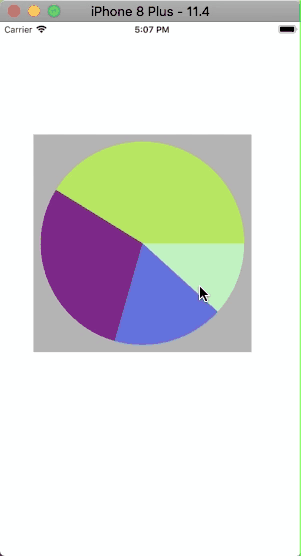
绘文字
- (void)drawRect:(CGRect)rect {
NSString *str = @"HELLO";
NSMutableDictionary *mutableDict = [NSMutableDictionary dictionary];
mutableDict[NSFontAttributeName] = [UIFont systemFontOfSize:50];
mutableDict[NSForegroundColorAttributeName] = [UIColor blueColor];
mutableDict[NSStrokeColorAttributeName] = [UIColor redColor];
mutableDict[NSStrokeWidthAttributeName] = @5;
NSShadow *shadow = [[NSShadow alloc] init];
shadow.shadowOffset = CGSizeMake(30, 30);
shadow.shadowColor = [UIColor yellowColor];
mutableDict[NSShadowAttributeName] = shadow;
//drawInRect 会匹配内容,绘图适配
[str drawInRect:rect withAttributes:mutableDict];
}
效果图:
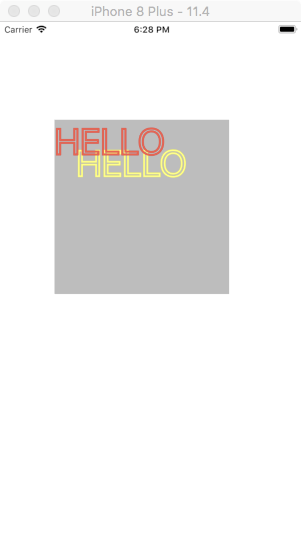
绘图/UIImage/裁剪
- (void)drawRect:(CGRect)rect {
UIImage *image = [UIImage imageNamed:@"folder"];
//这是裁剪区域一定要在绘图前进行设置
UIRectClip(CGRectMake(50, 50, 50, 50));
[image drawAsPatternInRect:rect];
}
效果图:

不再DrawRect中开启位图上下文
注意关闭上下文
- (void)viewDidLoad {
[super viewDidLoad];
UIImage *image = [UIImage imageNamed:@"folder"];
//1.开启一个跟图片原始大小的上下文
//第二个参数opaque:不透明度
UIGraphicsBeginImageContextWithOptions(image.size, NO, 0);
//2.把图片绘制到上下文中
[image drawAtPoint:CGPointZero];
//3.把文字绘制到上下文当中
NSString *str = @"HELLO";
[str drawAtPoint:CGPointMake(10, 20) withAttributes:nil];
//4.把上下文中的所有内容绘制成一张图片
UIImage *newImage = UIGraphicsGetImageFromCurrentImageContext();
//5.手动关闭上下文
UIGraphicsEndImageContext();
self.imageView.image = newImage;
}
@end
效果图类似于微博中的水印
iOS CGContextRef/UIBezierPath(绘图)的更多相关文章
- iOS 之UIBezierPath
代码地址如下:http://www.demodashi.com/demo/11602.html 在之前的文章中,由于用到过UIBezierPath这个类,所以这里就对这个类进行简单的记录一下,方便自己 ...
- (转)IOS开发之——绘图(CGContext)
周刊 更多 登录 IOS开发之——绘图(CGContext) 时间 2014-04-21 09:17:43 CSDN博客 原文 http://blog.csdn.net/zhenyu521131 ...
- iOS:quartz2D绘图
Quartz-2D:绘图 一.介绍: •Quartz 2D是一个二维图形绘制引擎,支持iOS环境和Mac OS X环境 •Quartz 2D API可以实现许多功能,如基于路径的绘图.透明度.阴影 ...
- iOS - 用 UIBezierPath 实现果冻效果
最近在网上看到一个很酷的下拉刷新效果(http://iostuts.io/2015/10/17/elastic-bounce-using-uibezierpath-and-pan-gesture/). ...
- iOS 使用UIBezierPath类实现随手画画板
在上一篇文章中我介绍了 UIBezierPath类 介绍 ,下面这篇文章介绍一下如何通过这个类实现一个简单的随手画画板的简单程序demo,功能包括:划线(可以调整线条粗细,颜色),撤销笔画,回撤笔画, ...
- [iOS Animation]-CALayer 绘图效率
绘图 不必要的效率考虑往往是性能问题的万恶之源. ——William Allan Wulf 在第12章『速度的曲率』我们学习如何用Instruments来诊断Core Animation性能问题.在构 ...
- IOS中的绘图Quartz2D
drawRect 方法的使用 常见图形的绘制:线条.多边形.圆 绘图状态的设置:文字颜色.线宽等 图形上下文状态的保存与恢复 图形上下文栈 Quartz 2D是一个二维绘图引擎,同时支持IOS和MAC ...
- IOS开发之——绘图(CGContext)
0 CGContextRef context = UIGraphicsGetCurrentContext(); 设置上下文 1 CGContextMoveToPoint 开始画线 2 CGContex ...
- iOS CGContextRef画图时的常用方法
UIView的drawRect方法 CoreGraphics绘图 综述:描述系统会调用UIView的drawRect方法,所以coreGraphics的所有实现代码放在该函数内,setNeedsDis ...
随机推荐
- 微信小程序与Html交互
微信小程序与H5页面交互 https://www.jianshu.com/p/22e951d83841
- 【Linux】反向代理
Nginx server { root /data/wwwroot/; server_name www.test.com; location / { proxy_http_version 1.1; p ...
- 使用sql语句创建和删除约束示例代码
使用sql语句创建和删除约束 约束类型 主键约束(Primary Key constraint) --:要求主键列数据唯一,并且不允许为空. 唯一约束(Unique constraint) --: ...
- IDEA springboot maven 引用第三方jar包
1.在左侧项目里新建一个 lib 文件夹,把第三方jar 包复制进去 . 2.修改pom.xml ,dependencies配置节增加,plugins 配置节做修改. dependencies配置节增 ...
- 斐波那契数列&&上台阶
使用装饰器的场景 当我们想对多个函数增加一个相同的功能时,例如计数统计,缓存计算结果,记录日志等 # coding:utf-8 # [题目1] # 斐波那契数列 又称黄金分割数列,指的是这样的一个数列 ...
- Linux将.deb以绿色免安装的方式“安装”
1.如果是xxx.deb文件,一般网上都是教你dkpg -i xxx.deb,但是这种方式类似windows里的安装,可能会在很多地方生成一些“垃圾”数据[比如不需要在dpkg安装应用信息文件里写入此 ...
- C 语言函数手册:涵盖字符测试、字符串操作、内存管理、时间换算、数学计算、文件操作、进程管理、文件权限控制、信号处理、接口处理、环境变量、终端控制
1. 字符测试函数 函数 说明 isascii() 判断字符是否为ASCII码字符 2. 字符串操作 函数 说明 gcvt() 将浮点型数转换为字符串(四舍五入) index() 查找字符串并返回首次 ...
- Python22之lambda表达式
一.Lambda表达式的概念和意义 lambda表达式有称为隐函数,它的定义过程由形参和要返回的表达式组成,它相对于一般函数而言具有以下优势: 1.免去了函数定义的过程,代码变得更加精简 2.省却函数 ...
- 基于UDP的编程
前提:基于Linux系统的学习 服务器端编程模型1 socket(2) 创建通讯端点,返回一个文件描述符fd2 bind(2) 将fd绑定到本地的地址和端口while(1){ 阻塞等待客户端请求数据的 ...
- Github相关问题集锦
问题 对于我们国内用户,有时候浏览器在进入github网站时,会出现无法加载或加载很慢的问题,针对这一问题,很是头疼,为解决这一问题,在网上搜索到的解决方法如下: 解决方案 修改hosts文件,在ho ...
